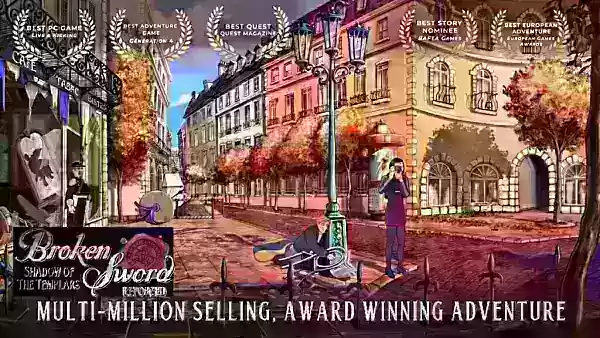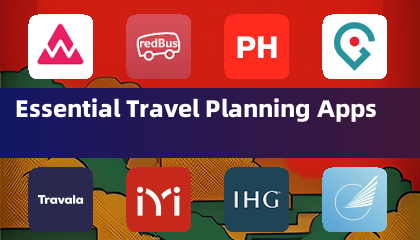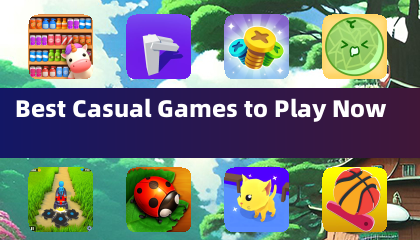Hızlı Bağlantılar
Buhar güvertesi, hem oyunculara hem de taşınabilir bir PC'ye ihtiyaç duyanlara hitap eden çok yönlülük güç merkezidir. Masaüstü modu ile kullanıcılar oyunların ötesine geçebilir ve çeşitli ihtiyaçlar için dahili depolamaya uzaktan erişebilir.
Linux tabanlı bir sistemde çalışan Steam destesi, güvenli uzaktan veri erişimi için tasarlanmış bir protokol olan Secure Shell'i (SSH) destekler. Yine de, birçok kullanıcı bu özelliğin nasıl kullanılacağından habersizdir. Bu kılavuz, buhar güvertesinde SSH'yi etkinleştirme ve kullanma sürecini belirleyerek kapsamlı bir yol izlemesi ve ek bilgiler sunmayı amaçlamaktadır.
Buhar güvertesinde SSH'yi etkinleştirme adımları

SSH'nin buhar güvertenizdeki gücünün kilidini açmak için şu basit adımları izleyin:
- Buhar güvertenizi başlatın ve çalıştığından emin olun.
- Menüye erişmek için Steam düğmesine basın .
- Ayarlar> Sistem> Sistem Ayarları'na gidin ve geliştirici modunu etkinleştir .
- Buhar düğmesine tekrar basın .
- Linux ortamına girmek için güç> masaüstü moduna geçin .
- Komut satırına erişmek için başlangıç menüsünden konole açın .
-
passwd yazarak ve istemleri takip etmediyseniz bir şifre ayarlayın . -
sudo systemctl start sshd girerek SSH'yi etkinleştirin . SSH'nin yeniden başlatıldıktan sonra otomatik olarak başladığından emin olmak için sudo systemctl enable sshd . - SSH şimdi etkinken, herhangi bir uyumlu üçüncü taraf istemcisini kullanarak Steam desteğinizin verilerine uzaktan güvenli bir şekilde erişebilirsiniz.
Unutmayın, işletim sisteminin yolsuzluğunu önlemek için sistem dosyalarını silmekten veya hareket ettirmekten kaçınmak çok önemlidir.
Buhar güvertesinde SSH nasıl devre dışı bırakılır
SSH'yi kapatmak istiyorsanız, işte ne yapmanız gerektiği şunlardır:
- Başlangıç menüsünden konole açın .
-
sudo systemctl disable sshd girerek SSH'yi devre dışı bırak . SSH'yi hemen durdurmak için sudo systemctl stop sshd kullanın.
Buhar güvertesine bağlanmak için SSH nasıl kullanılır

SSH etkinken, uzaktan bağlanmaya hazırsınız. Warpinator gibi üçüncü taraf uygulamaların kullanıcıları için yazılımı hem Steam güvertenizde hem de PC'nize yükleyin, ardından aynı anda başlatın. Cihazlar arasındaki veri aktarımı bir esinti haline gelir.
Linux PC kullanıcıları için ek yazılım gerekmez. Dosya yöneticinizi açın ve adres çubuğuna sftp://deck@steamdeck girin. Bağlantıyı oluşturmak için daha önce ayarlanmış şifreyi girin.





 En son makaleler
En son makaleler